Javítsa a Windows teljesítményét a merevlemezek töredezettségmentesítése révén

A számítógép használata közben a fájlok folyamatosan vannakhozzáférés, módosítás és mozgatás. Ez a művelet miatt a rendszer fájlokat nem szekvenciális sorrendbe helyez. Ha a rendszer széttöredezett, és új szoftvert telepít, a szoftver apró részekre másolódik, és gyakran nem a megfelelő sorrendben. Ez a folyamat növeli a head-disk keresési pörgetések számát a fájlok olvasásakor, és ronthatja a másodpercenként hány bites hozzáférhetőséget. A rendszer rendszeres defragmentálása segít megakadályozni, hogy ez megtörténjen, és ez különösen akkor szükséges, ha nagy szoftvercsomagokat másolunk.
A szemléltetés céljából a fragmentált partíció hasonló a rendetlen könyvtárhoz. Még ha szakértő könyvtáros vagy, a hatékonyságod akarat károsodhat, ha a könyvek nem egyeznek egymással - különösképp azoknak a könyveknek, amelyeket egy sorozat részeként együtt kell tárolni.
A számítógép töredezettségmentesítése új kötetek [programok] megjelenítéséhez is hozzájárul, és a könyvtárosának [merevlemez-meghajtója] hosszú, stresszmentes és egészséges életet élhet.
A jó hír az, hogy a Windows már rendelkezik abeépített lemeztöredezettség-mentesítő, és használata egyszerű! A Vista lehetővé teszi az automatikus töredezettségmentesítés ütemezését is, ami kényelmes mindazok számára, akik számítógépeink egész nap működnek.
Így lehet felhasználni a Windows beépített töredezettségmentesítőjét a rendszerpartíciók tisztításához. Kérjük engedélyezze rengeteg idő erre, főleg, ha még soha nem defragmentáltál. Ha ez az első alkalom, javaslom a töredezettségmentesítést számos alkalommal sorban. Ez is az legjobb nak nek töredezettségmentesítés közben zárjon be minden alkalmazást, mivel a Defragmenter nem tudja mozgatni a rendszer által jelenleg használt / zárolt fájlokat.
A Windows Disk Defragmenter futtatása a Windows Vista használatával
1. Kattints Rajt, azután Kattints > Minden program> Kattints kiegészítők > Kattints Rendszer eszközök> azután Kattints Lemez töredezettségmentesitő
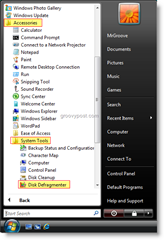
2. Miután megnyitotta, kiválaszthatja, hogy kívánja-e Defragmentálás most vagy Menetrend töredezettségmentesítés, ha nem a számítógépen van
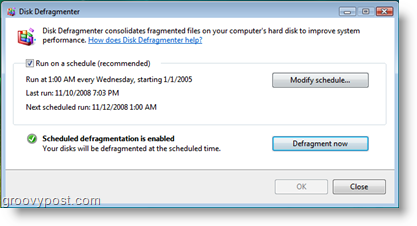
Futtassa a Windows Disk Defragmenter programját a Windows XP használatával
1. Kattints Rajt, azután Kattints > Minden program> Kattints kiegészítők > Kattints Rendszer eszközök> azután Kattints Lemez töredezettségmentesitő
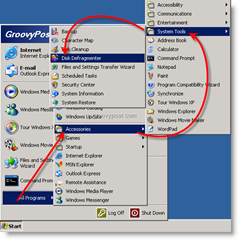
2. Miután kinyitotta, tudod elemez az Ön meghajtója, hogy megnézze, mennyire töredezett, vagy csak Kattints Töredezettségmentesítés kezdeni
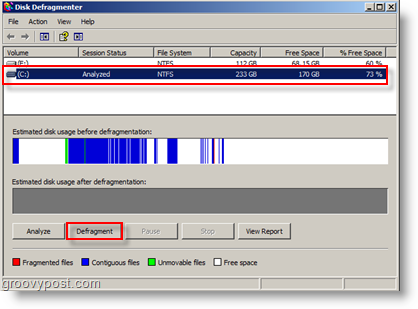
Most csak várjon, amíg a Defragmenter befejeződik. Ismét azt javasolnám, hogy többször egymás után töredezzék le a defragmentálást, ha ez az első alkalom.
tippek
A napi töredezettségtelenítés a legjobb eredményt hozza. Továbbá, ha azok közül az emberek közül szereti a harmadik felek termékeit - rengeteg lemeztöredezettség-mentesítő áll rendelkezésre letöltésre. A múltban többet is használtam (általában csak a Windowshoz mellékelt ingyenes verziókat használom.) Íme egy pár, amit ajánlhatok:
- Defraggler - az egyik kedvenc eszközem a munkához, ingyenes és jól működik.
- Diskeeper - vállalati termék. Funkcióban gazdag és központilag kezelhető. Ideális kiszolgálókhoz és asztali számítógépekhez. Nagyon drága.
- O&O Defrag - Jól működik, funkciókban gazdag. Viszonylag olcsó.
- JKDefrag - Kedvenceim az INGYENES termékek listájából. Ez nem a legszebb, de elvégzi a munkát.
![Növelje a Windows 7 és a Vista teljesítményét a ReadyBoost használatával [Útmutató]](/images/vista/increase-windows-7-and-vista-performance-using-readyboost-how-to.png)









Szólj hozzá